
vmware安卓虚拟系统下载,体验移动应用新境界
时间:2025-02-03 来源:网络 人气:
你有没有想过,在电脑上也能轻松体验安卓系统的乐趣呢?没错,就是那个你手机里常用的安卓系统,现在也能在电脑上运行啦!而且,使用VMware虚拟机来安装安卓系统,简直就像给电脑加了个“安卓小助手”,方便又实用。今天,就让我带你一起探索这个神奇的虚拟世界,看看如何轻松下载并安装VMware安卓虚拟系统吧!
一、探寻安卓虚拟系统的魅力
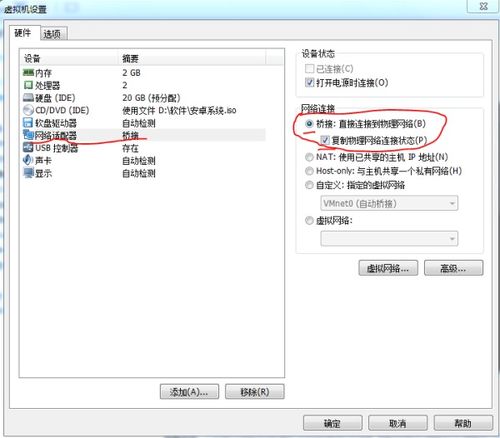
想象你可以在电脑上玩安卓游戏、安装安卓应用,甚至还能进行安卓系统的开发测试。这一切,都得益于VMware虚拟机强大的功能。VMware安卓虚拟系统,就像一个缩小版的安卓手机,让你在电脑上也能享受到安卓的乐趣。
二、下载VMware安卓虚拟系统
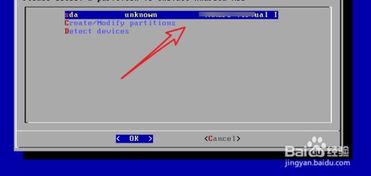
1. 选择合适的安卓镜像文件:首先,你需要下载一个安卓镜像文件。这里推荐使用Android-x86项目提供的镜像文件,它是一个基于安卓开源项目的开源操作系统。你可以从官方网站(https://www.android-x86.org/)下载适合你电脑架构和版本的镜像文件。
2. 下载VMware Workstation:接下来,你需要下载并安装VMware Workstation。这是一个功能强大的虚拟机软件,可以让你在电脑上创建和运行多个虚拟机。你可以从VMware官方网站(https://www.vmware.com/)下载适合你电脑的VMware Workstation版本。
3. 下载VMware Tools:VMware Tools是一个增强虚拟机性能的工具包,它可以帮助你的虚拟机与主机系统更好地协同工作。你可以从VMware官方网站下载VMware Tools。
三、安装VMware安卓虚拟系统
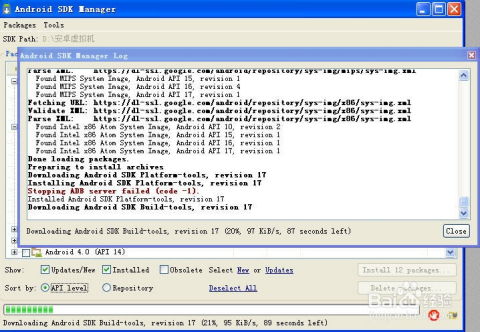
1. 创建新的虚拟机:打开VMware Workstation,点击“创建新的虚拟机”按钮,按照向导的提示进行设置。在“安装程序光盘镜像文件”步骤中,选择你下载的安卓镜像文件。
2. 配置虚拟机硬件:在“自定义硬件”步骤中,你可以根据需要调整虚拟机的硬件配置,如CPU、内存、硬盘等。为了获得更好的体验,建议分配至少2GB内存和20GB硬盘空间。
3. 安装操作系统:启动虚拟机,按照屏幕提示进行操作。在启动菜单中,选择“安装Android-x86到硬盘”,然后按照屏幕提示进行分区和格式化。
4. 安装VMware Tools:安装完成后,打开虚拟机,点击“虚拟机”菜单,选择“安装VMware Tools”。按照屏幕提示完成安装。
四、体验安卓虚拟系统
1. 启动虚拟机:安装完成后,点击“启动虚拟机”按钮,你就可以进入安卓虚拟系统了。
2. 配置网络:为了使虚拟机能够连接到互联网,你需要配置网络。在虚拟机中,点击“设置”按钮,选择“网络适配器”,然后选择“NAT”模式。
3. 安装应用:在安卓虚拟系统中,你可以通过应用商店安装各种应用,如游戏、办公软件等。
4. 优化性能:为了获得更好的体验,你可以尝试以下方法优化虚拟机的性能:
- 调整虚拟机的内存和CPU配置。
- 关闭虚拟机的3D图形加速功能。
- 使用SSD硬盘作为虚拟机的硬盘。
通过以上步骤,你就可以在电脑上轻松下载并安装VMware安卓虚拟系统了。现在,你可以在电脑上尽情享受安卓系统的乐趣,同时还能进行安卓系统的开发测试。快来试试吧,相信你一定会爱上这个神奇的虚拟世界!
相关推荐
教程资讯
系统教程排行













